在 NSX-v 邏輯交換器的虛擬連線連接埠群組上進行一些其他設定,以啟用與 NSX-T Data Center Edge 橋接器的連線。
僅在連線至 NSX-T Edge 橋接器的 NSX-v 邏輯交換器分散式連接埠群組上,才需要此額外的組態。如果 NSX-v 傳輸區域跨越多個 vSphere Distributed Switch,則每個邏輯交換器會針對每個邏輯交換器建立一個虛擬連線連接埠群組。vSphere Distributed Switch (VDS) 上的其他分散式連接埠群組不需要此組態。
例如,在 Vwire-1 邏輯交換器的 VDS-1 上,虛擬連線連接埠群組為 vxw-dvs-36-virtualwire-1-sid-10600-Vwire-1。此虛擬連線連接埠群組會連線至 Edge 橋接器節點 EN1。
有兩種方法可啟用此連線:
- 方法 1:啟用混合模式和偽造的傳輸
- 在 NSX-T Edge 橋接器節點所連線邏輯交換器的分散式連接埠群組上,啟用這兩個組態設定。啟用混合模式的缺點是邏輯交換器上的所有虛擬機器都可以存取封包,即使單一虛擬機器收到封包也是如此。因此,啟用混合模式可能會影響網路效能。
- 方法 2:啟用 MAC 學習和偽造的傳輸
-
相較於混合模式,MAC 學習的效率更高。MAC 學習是 vSphere Distributed Switch 中的一項原生功能。從
vSphere 6.7 開始可提供此功能,且在 vSphere Distributed Switch 6.6.0 或更新版本中受到支援。但是,您只能透過
vSphere API 來啟用 MAC 學習,且您必須熟悉指令碼才能在連接埠群組上啟用此功能。
請參閱 NSX 技術區域文章中的範例 Python 指令碼,以在連接埠群組上啟用 MAC 學習和偽造的傳輸。啟用 MAC 學習之後,您可以在 vCenter 受管理物件瀏覽器 (MOB) 中確認
macLearningPolicy設定,網址為:http://{vCenter-IP-Address}/mob。由於方法 2 需要指令碼的技術知識,因此您可以使用較簡單的方法 1,在邏輯交換器的虛擬連線連接埠群組上啟用組態設定。
程序
- 在分散式連接埠群組上啟用混合模式和偽造的傳輸。
- 在 vSphere Client 中,導覽至主機和叢集,然後在左導覽器視圖中,按一下網路。
- 在 VDS-1 下,於連線至 NSX-T Edge 橋接器節點的虛擬連線連接埠群組上按一下滑鼠右鍵,然後按一下編輯設定。
例如,在 VDS-1 上的 vxw-dvs-36-virtualwire-1-sid-10600-Vwire-1 虛擬連線連接埠群組上按一下滑鼠右鍵。
- 按一下安全性。
- 在混合模式下拉式功能表中,選取接受。
- 在偽造的傳輸下拉式功能表中,選取接受。
- 按一下確定。
- 如果您已使用 Python 指令碼啟用 MAC 學習,請確認是否已在分散式連接埠群組上啟用
macLearningPolicy內容。- 在 vSphere Client 中,檢查虛擬連線連接埠群組的 dvportgroupId。
若要取得 dvportgroupId,請導覽至 主機和叢集,然後在左側導覽器視圖中,按一下 網路。按一下導覽器視圖中的虛擬連線連接埠群組。從瀏覽器中的 URI 路徑中擷取 dvportgroupId。您可以在 URI 中看到類似下列內容: DistributedVirtualPortgroup:dvportgroup-id例如,在 VDS-1 上的 vxw-dvs-36-virtualwire-1-sid-10600-Vwire-1 虛擬連線連接埠群組上按一下。dvportgroupId 為
dvportgroup-72。dvportgroupId 在您的環境中可能會有所不同。 - 登入 vCenter Server MOB,並移至下列 URL 以檢視 dvportgroup 的組態內容:
https://{vcenter-ip}/mob/?moid={dvportgroupId}&doPath=config%2edefaultPortConfig
請務必將 vcenter-ip 和 dvportgroupId 取代為實際值 (如您環境中所適用)。
隨即顯示VMwareDVSPortSetting物件類型的內容。 - 按一下 [值] 資料行中的 macManagementPolicy。
例如:
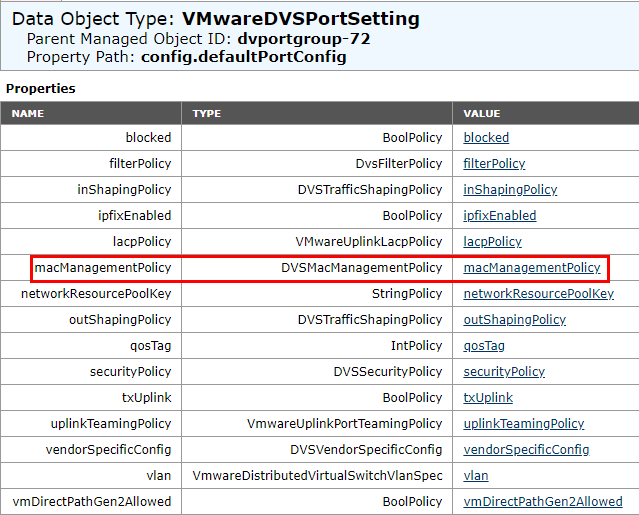
隨即顯示DVSMacManagementPolicy物件類型的內容。 - 確認
forgedTransmits內容已設定為true。例如:
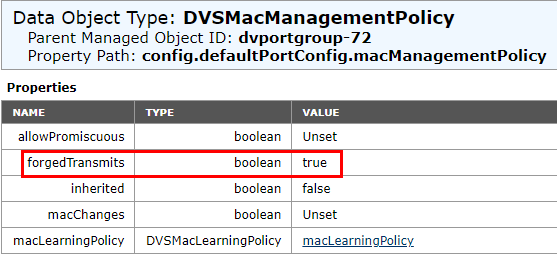
- 再次按一下 [值] 資料行中的 macManagementPolicy。
隨即顯示
DVSMacLearningPolicy物件類型的內容。 - 確認
macLearningPolicy設定如下:enabled:truelimit:4096limitPolicy:捨棄
例如:
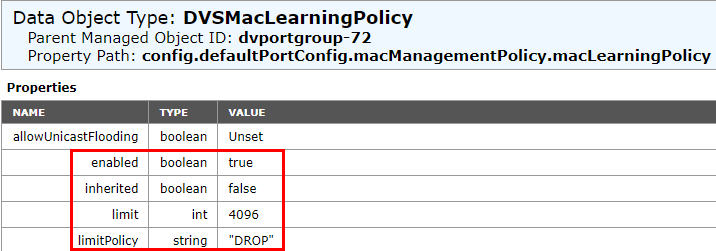
備註: 如果limit和limitPolicy的值為Unset,則即使啟用macLearningPolicy,MAC 學習仍無法運作。
- 在 vSphere Client 中,檢查虛擬連線連接埠群組的 dvportgroupId。